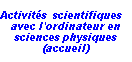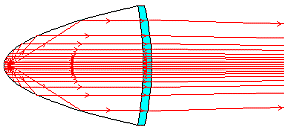|
POUR ALLER PLUS LOIN
![]() Système optique catadioptrique :
projecteur
Système optique catadioptrique :
projecteur
| La possibilité de créer des miroirs et d'utiliser des courbes mathématiques diverses, permet, par exemple d'étudier le principe d'un projecteur. |
|
| Il est possible de construire des objets de forme
quelconque. Dans la collection pour étudiants, une bougie et un objet dans un petit aquarium sont déjà disponibles. Mais l'on peut construire des systèmes plus complexes : ci-contre, un aquarium, constitué par une paroi de verre épaisse, un milieu constitué par de l'eau et une forme complexe évoquant quelques poissons devant des rochers. |
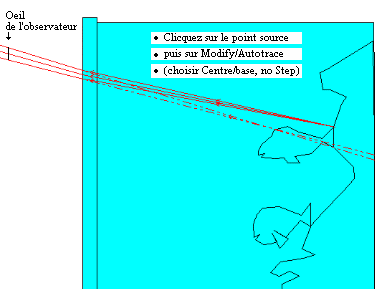 |
| Chaque point de cette forme, peut évidemment être
considérée comme une source de lumière. La détermination de chaque faisceau en fonction du point source et d'une ouverture (ici l'oeil de l'observateur, non dessiné) est une des fonctionnalité du logiciel. Le parcours point par point de l'objet permet alors de construire point par point l'image virtuelle correpondante. L'image ci-contre donne le tracé à l'issue de cette procédure. |
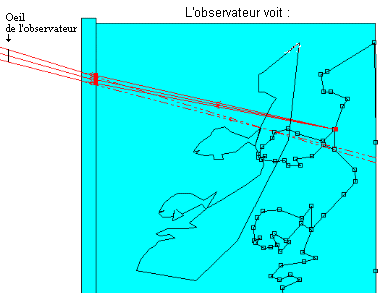 |
Fichier à télécharger : Aquarium.ray
(49 Ko)Pour construire l'activité ci-dessus, il faut réaliser les quatre opérations suivantes, illustrées en utilisant le fichier Aide_RT.hlp intégrée en lieu et place de l'aide du logiciel (voir dans Activités de modélisation, le fichier à télécharger concernant l'activité en travaux pratiques de Terminale S)
- Créer le dessin représentant un rocher et deux poissons :
Extrait de l'aide de Raytrace
| Tracer une ligne Réalisation d’une ligne
|
- Tracer des rayons qui passeront toujours par la forme (fixe) qui représente l'oeil :
Extrait de l'aide de Raytrace
| Lier un faisceau à un
élément Réalisation d’une liaison avec 2 rayons émergents permettant de déplacer un faisceau ( nécessite une source ponctuelle )
|
- Construire la trace de l'image (intersection de deux rayons émergents) lorsque on déplace l'objet source
Extrait de l'aide de Raytrace
| Tracé d’une image Pour conserver la trace d’une image ( intersection de rayons ) quand on déplace un objet ( source point )
|
- Construire la trace de l'image automatiquement lorsque l'objet source est automatiquement déplacé le long du contour rocher-poissons
Extrait de l'aide de Raytrace
| Tracé automatique
d’une image Cette possibilité n'est accessible que si une trace est déjà définie ( voir ci-dessous ) Tracé d’une image Pour décrire automatiquement une trace de l’image lorsque l'on considère successivement plusieurs points sources d'un objet étendu :
|
INRP-TECNE
Unité Informatique et enseignement
05/06/2000